
时间:2021-07-23 05:51:46 来源:www.win10xitong.com 作者:win10
工作当中常常会使用电脑系统,如果遇到了win10关闭杀毒软件工具方法问题的时候大家会怎么样处理呢?推测还会有一些网友也会遇到同样的问题,先冷静,我们马上就开始动手来解决win10关闭杀毒软件工具方法的问题,处理这个难题的方法如下:1.在Windows10桌面右键点击开始按钮,在弹出菜单中选择运行菜单项。2.在打开的运行窗口中输入命令gpedit.msc,然后点击确定按钮就能得到很完美的解决了要是还不明白的话就可以一起再来看看win10关闭杀毒软件工具方法的解决方式方法。
推荐系统下载:系统之家Win10专业版
解决方法:
1.右键单击Windows10桌面上的开始按钮,并从弹出菜单中选择运行菜单项。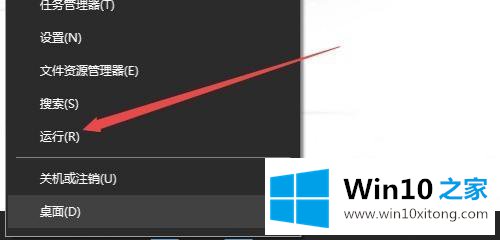
2.在打开的运行窗口中输入命令gpedit.msc,然后单击确定。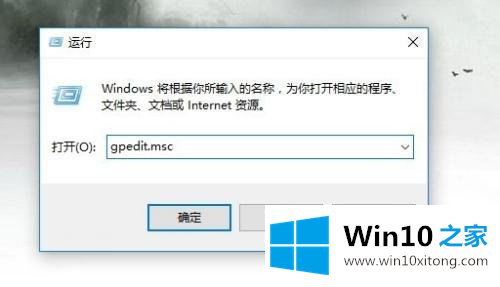
3.在打开的组策略编辑器窗口中,我们依次单击菜单项“计算机配置/管理模板/Windows组件/Windows Defender防病毒程序”。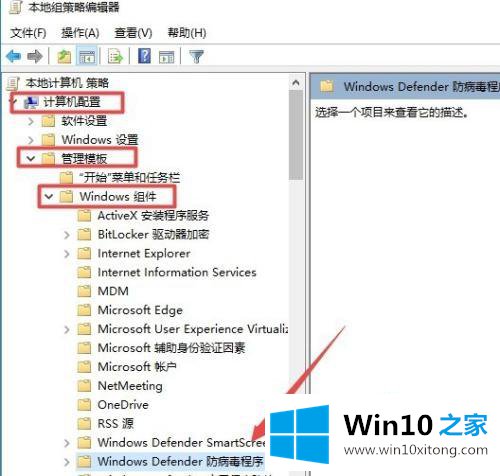
4.在右窗口找到关闭Windows Defender杀毒程序的项目,双击打开其属性窗口。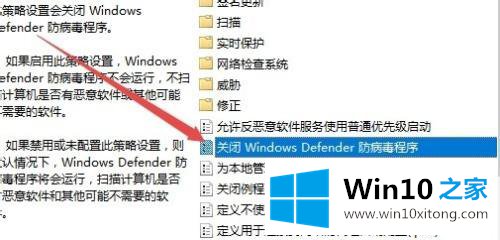
5.在属性窗口中选择启用的项目,最后单击确定。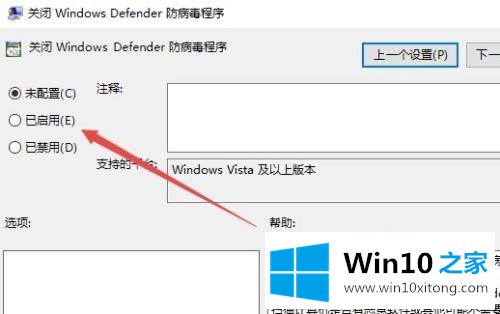
以上是win10中关闭杀毒软件工具的方法。如果要关闭系统自带的杀毒软件,可以按照上述方法关闭。
解决win10关闭杀毒软件工具方法的问题就是这么简单,参照以上的内容就可以了,希望对你有所帮助。如果你需要更多的资料,请继续关注本站。